win7蓝牙图标不见了解决方法是什么?win7蓝牙图标恢复方法是什么?
- 生活窍门
- 2024-12-14
- 13
Win7系统是广泛使用的操作系统之一,在使用过程中,有时候会遇到蓝牙图标不见的情况。蓝牙图标的消失可能会导致无法正常使用蓝牙设备,给我们的工作和生活带来诸多不便。本文将介绍解决Win7系统蓝牙图标不显示的方法及步骤,帮助用户迅速恢复蓝牙图标并正常使用蓝牙设备。
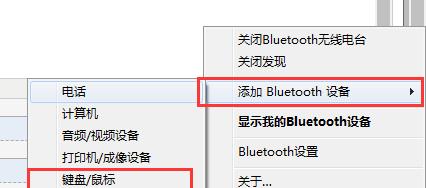
检查蓝牙设备驱动是否正常安装
蓝牙图标不见可能是由于蓝牙设备驱动未正确安装所致。点击“开始”按钮,选择“设备管理器”,在设备管理器中找到“蓝牙”选项,如果有黄色的感叹号或问号标记,说明驱动没有安装成功。此时,我们需要重新安装蓝牙设备驱动。
确认蓝牙服务是否开启
蓝牙服务未开启也会导致蓝牙图标不显示。点击“开始”按钮,选择“控制面板”,在控制面板中找到“设备和打印机”,在其中找到蓝牙设备并右键点击,选择“属性”。在属性对话框中,确认蓝牙服务是否已启用。

检查蓝牙图标的可见性设置
有时候,蓝牙图标会被设置为不可见。我们可以通过以下步骤检查和修改蓝牙图标的可见性设置:点击“开始”按钮,选择“控制面板”,在控制面板中找到“通知区域图标”,点击“自定义通知区域”,在其中找到蓝牙图标并选择“始终显示”。
重新启动蓝牙服务
有时候,蓝牙服务出现问题也会导致蓝牙图标不显示。我们可以通过重新启动蓝牙服务来解决此问题。点击“开始”按钮,选择“运行”,输入“services.msc”并按下回车键,在服务管理窗口中找到“蓝牙支持服务”,右键点击选择“重启”。
更新蓝牙驱动程序
过时的蓝牙驱动程序也可能导致蓝牙图标不显示。我们可以通过以下步骤更新蓝牙驱动程序:点击“开始”按钮,选择“设备管理器”,在设备管理器中找到“蓝牙”选项,右键点击选择“更新驱动程序软件”,选择自动搜索更新。
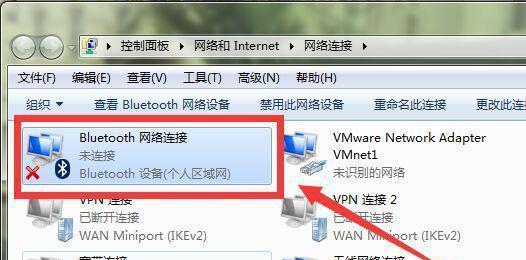
检查注册表设置
有时候,错误的注册表设置也会导致蓝牙图标不显示。我们可以通过以下步骤检查和修复注册表设置:点击“开始”按钮,选择“运行”,输入“regedit”并按下回车键,找到注册表路径“HKEY_CURRENT_USER\Software\Classes\LocalSettings\Software\Microsoft\Windows\CurrentVersion\TrayNotify”,在右侧窗口中找到名为“IconStreams”和“PastIconsStream”的值,并删除它们。
重置任务栏
有时候,任务栏的设置问题也会导致蓝牙图标不显示。我们可以通过重置任务栏来解决此问题。点击“开始”按钮,选择“控制面板”,在控制面板中找到“任务栏和开始菜单”,选择“自定义”,点击“重置”按钮。
检查蓝牙适配器硬件是否正常
蓝牙适配器硬件故障也可能导致蓝牙图标不显示。我们可以通过以下步骤检查蓝牙适配器硬件是否正常:点击“开始”按钮,选择“设备管理器”,在设备管理器中找到“蓝牙”选项,右键点击选择“属性”,在属性对话框中查看设备状态是否正常。
卸载并重新安装蓝牙驱动程序
如果以上方法仍未解决问题,我们可以尝试卸载并重新安装蓝牙驱动程序。点击“开始”按钮,选择“设备管理器”,在设备管理器中找到“蓝牙”选项,右键点击选择“卸载设备”,然后重新安装正确的蓝牙驱动程序。
运行系统文件检查工具
有时候,系统文件损坏也会导致蓝牙图标不显示。我们可以通过运行系统文件检查工具来修复损坏的系统文件。点击“开始”按钮,选择“运行”,输入“sfc/scannow”并按下回车键,等待系统文件检查工具完成修复。
清除并重建图标缓存
图标缓存损坏也可能导致蓝牙图标不显示。我们可以通过以下步骤清除并重建图标缓存:点击“开始”按钮,选择“运行”,输入“ie4uinit.exe-ClearIconCache”并按下回车键,然后再输入“ie4uinit.exe-show”并按下回车键。
安全模式下启动系统
有时候,在安全模式下启动系统可以解决蓝牙图标不显示的问题。我们可以通过以下步骤在安全模式下启动系统:点击“开始”按钮,选择“运行”,输入“msconfig”并按下回车键,选择“引导”选项卡,勾选“安全启动”并选择“最小”选项。
恢复系统到之前的时间点
如果以上方法仍然无法解决问题,我们可以尝试将系统恢复到之前的时间点。点击“开始”按钮,选择“所有程序”,找到“附件”文件夹,点击“系统工具”,选择“系统还原”,按照向导进行恢复操作。
联系技术支持或专业人士
如果在尝试了以上方法之后仍然无法解决问题,我们建议联系技术支持或专业人士寻求帮助。他们可以根据具体情况提供更专业的解决方案。
通过本文介绍的方法和步骤,我们可以解决Win7系统蓝牙图标不显示的问题,并恢复蓝牙设备的正常使用。如果您遇到了蓝牙图标不见的情况,可以根据本文提供的方法逐步排查和解决问题,以保证您的工作和生活不受干扰。
版权声明:本文内容由互联网用户自发贡献,该文观点仅代表作者本人。本站仅提供信息存储空间服务,不拥有所有权,不承担相关法律责任。如发现本站有涉嫌抄袭侵权/违法违规的内容, 请发送邮件至 3561739510@qq.com 举报,一经查实,本站将立刻删除。